
-
e网通最新版下载
大小:23.9M系统:Win7/8/10 类别:网络教育语言:简体中文 时间:2020-02-09 19:33:58

学科网是教师们进行交流的平台,老师们制作好了课件或者其他教学资源后,就可以用上传到平台上,通过此软件可以我们将需要上传的课程进行上传,同时还可以管理你所上传的课程资料进行上架和下架的管理,非常的实用,但是如果你需要上传的话,就可以下载这个e网通极速版,一键拖入,即可秒传,非常的方便。
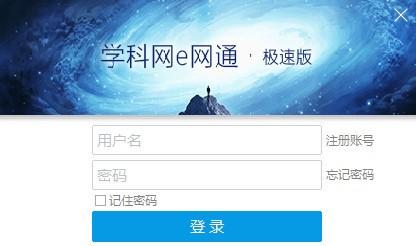
1、上传记录:点击后跳转至网页版的上传记录页面,可查询上传过的资料。
2、审核进度:点击后跳转至网页版的上传记录页面内,可切换待审核、已通过、退稿等选项来查看资料的审核情况。
3、上传规则:点击后将打开”上传规则”页面,请详细阅读内容,避免资料被退稿。
4、奖励细则:点击后将打开”奖励细则”页面,请详细阅读奖励条件。
5、审核标准:点击后将打开”审核标准”页面,请详细阅读内容,避免资料被退稿。
6、调研员申请表:点击后将打开”调研员申请表”页面,申请为调研员上传资料,可参与第二重奖励的获取,详情见“奖励细则”。
7、极速版操作说明:点击后将打开本页面。
8、使用专业版:本版本为”极速版”,只有上传的简单功能,如想使用更多的功能可前往官网下拉后,点击左下方的、电脑端下载:即可下载安装使用。
9、置顶:默认状态下是勾选为置顶状态,点击后将取消勾选置顶浮窗。
10、退出:点击后退出本软件。
e网通极速版提供了资料上传的功能
可以管理你的教学文件
可以将资料保存到学科网个人中心
实现网盘类型的传输方式
可以记录上传的文件夹以及时间
可以在桌面上直接拖动文档到e网通极速版
支持审核信息查看,了解文档上传状态
支持从e网通极速版直接访问学科网
1.在快盘下载站下载该软件
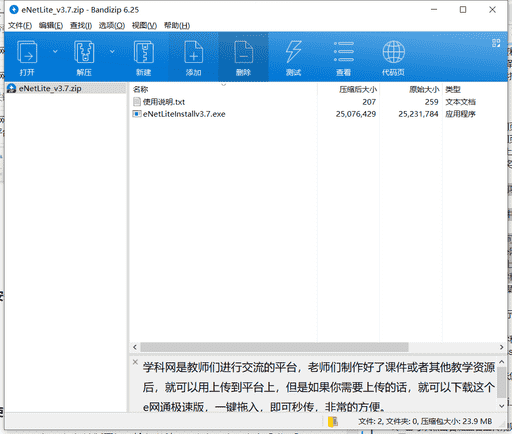
2.解压eNetLiteInstallv3.7.exe进入安装界面
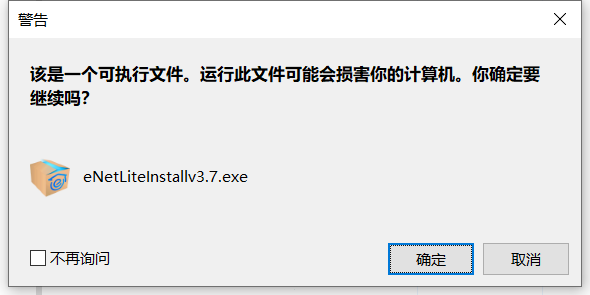
3.软件无需安装,打开即可正常使用
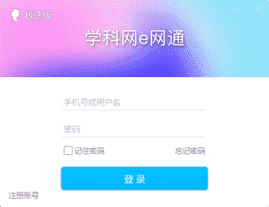
1、双击e网通极速版图标,输入学科网用户名及密码点击【登录】;
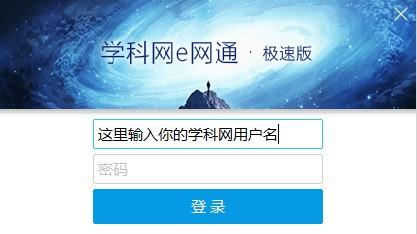
2、登录成功后将看到桌面上出现一个带有小博士的圆形悬浮窗;

选中需要上传的资料拖拽至圆形悬浮窗内,可同时拖拽多份的资料到圆形悬浮窗内,成套的文件建议打包成压缩文件后上传,不可上传文件夹;
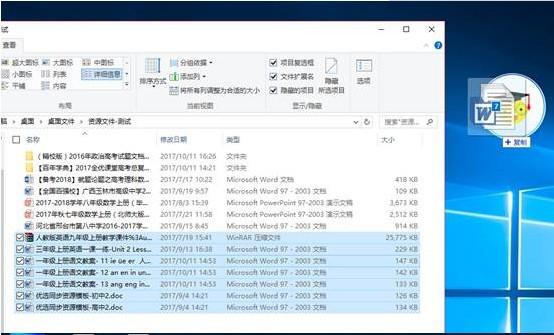
3、在弹出的面板内核对和补充上传的资料信息,核对和补充完毕后点击【确认】资料就开始排队上传了;
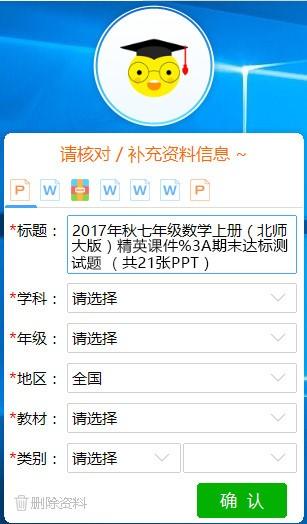
4、上传完毕后圆形悬浮窗将恢复到最初模样。在圆形小面板上右键,即可出现以下功能:上传记录、审核进度、上传说明、奖励细则、审核标准、调研员申请、面板控制功能等。
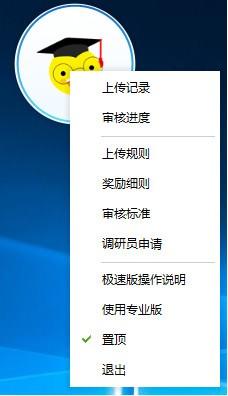

SMART Notebook课件工具下载793人在玩SMART Notebook是一款专为教育工作者打造的专业多媒体教学辅助工具,软件提供了直观的工作流程和丰富的绘图和教学工具。
下载
hiteboard电子白板中文版下载618人在玩hiteboard电子白板是一个硬件和软件相结合的设备,安装hiteboard软件后就可以与计算机进行交互,在板面上操控电脑,配合hiteboard软件就可以正常的书写以及实现各种其他的功能。很大程度上方便了教师的教和学生的学。
下载
疫情期人教版电子教材581人在玩根据教育部统一部署,为保证中小学生“停课不停学”,人民教育出版社特将2020年春季开学即将使用的义务教育教科书、义务教育教科书(五·四学制)、普通高中教科书、普通高中课程标准实验教科书等出版物的电子版公布在网上,供广大教师在家备课、网络教学和学生自主学习等使用。
下载
新东方云教室最新版下载529人在玩新东方云教室是一款网络学习课堂,趣味性、强互动、重激励,专注于教育垂直场景,随需应变的强互动直播教室解决方案,新东方云教室是一款很好用的云课堂软件。
下载
化学金排下载461人在玩化学金排是一款专业的化学教学辅助软件。化学金排破解版能够对化学稳文章进行快速排版处理,轻松输入化学元素、化学式、化学方程式、离子方程式等一切化学内容,化学金排破解版帮助老师更好的进行排课。
下载
大黄蜂云课堂破解版 下载404人在玩大黄蜂云课堂电脑版是一款直播学习软件,拥有多样化界面,对教学资源能够进行保护,大黄蜂云课堂播放器满足在线教育者对于录播课、直播课、加密课程等多种授课形式的需求。,您可以免费下载。
下载
职教云破解版下载381人在玩职教云服务平台是一款学习教育职教云是中等职业教育信息化管理平台,作为登录平台使用,可以促进教师、学生和家长的交流,方便管理,有需要的赶快下载吧!
下载
新博围棋对弈平台 破解版下载344人在玩新博围棋对弈平台,新博围棋对弈平台是新博围棋开发的青少年围棋对弈平台,面向5-15岁少年儿童,提供实名制的围棋对弈平台。目前已经有上千家围棋学校加盟,上万名小棋手在线下棋,赶快下载体验吧!,您可以免费下载。
下载
伯索云学堂老师端下载286人在玩伯索云学堂老师端是伯索网络推出的专用于老师网络课堂的教学软件,伯索云学堂是专业的线上教学服务平台,助力教育机构快速低成本搭建专属的线上教学服务平台,开拓线上教学服务,实现线上线下混合式教学服务模式
下载
ClassIn在线教室 中文版276人在玩ClassIn在线教室是一款一对多直播互动教学平台软件,ClassIn在线教室软件涵盖了海量中小学知识点内容,提供视频授课、学习答疑、试题练习等学习服务。是一款完美诠释教育本质,还原线下面对面互动式教学的在线教室。
下载